Gratis Adobe Photoshop download voor Windows en Mac? Die vind je via Downloaden.nl!
Maak jij veel foto's? Ben je altijd op zoek naar het perfecte plaatje? Probeer dan eens je foto's te bewerken Adobe Photoshop, onderdeel van de Adobe Creative Cloud. Je kunt foto's er simpel mee aanpassen door bijvoorbeeld een effect toe te voegen of gedeelten te retoucheren.
Maar ook ingewikkelde bewerkingen zijn mogelijk: je weet bijvoorbeeld vast wel je met dit programma iemand een compleet ander uiterlijk kan geven of ongewenste objecten kunt wissen. Ook kun je het combineren met andere Creative Cloud apps.
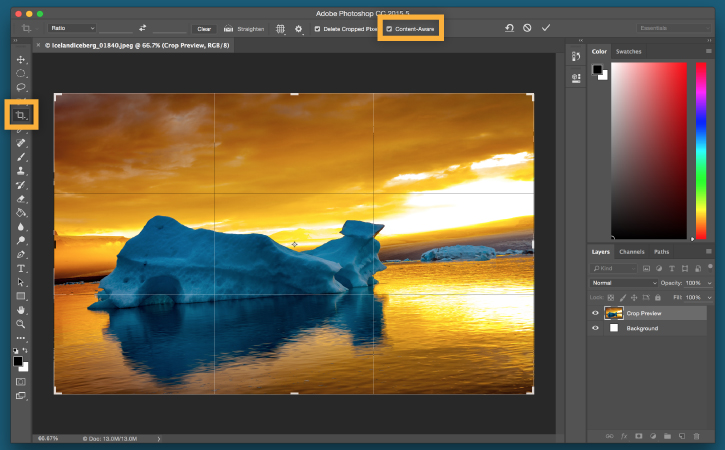
Photoshop is een te groot en uitgebreid programma om hier helemaal uit te lichten. Daarom zetten we een aantal van de belangrijkste functies op een rijtje:
En nog veel meer!
Met slechts enkele klikken heb je dit uitgebreide programma tot je beschikking. Hoe werkt gratis Photoshop downloaden?
Photoshop gedownload en aan de slag? Zoals verteld is het een programma met heel veel mogelijkheden. Heb je nog geen ervaring met het programma, maar wil je wel graag met Photoshop leren werken? Je kunt op verschillende manieren leren om hiermee te werken, waaronder:
Wil je er zelf mee aan de slag, dan is het handig om een aantal basisfuncties te kennen. Hieronder een korte toelichting.
Via bestand > openen of nieuw, kun je een bestaande of nieuwe afbeelding openen. Nadat je klaar bent met de bewerking sla je het bestand op als PSD-bestand, zodat je later eventueel nog een bewerking uit kan voeren. Verder sla je de afbeelding op onder een ander bestandsformaat, afhankelijk van wat je met de afbeelding wilt doen.
Je bestand opslaan als JPEG is een veel gekozen optie, omdat JPEG vrijwel altijd wordt ondersteund. Bijvoorbeeld voor gebruik op een website of op social media. Opslaan als PNG is ideaal wanneer je geen achtergrond in de afbeelding wil hebben. Wanneer je het bestand wil laten drukken dan kies je voor PDF.
Door lagen te maken kun je bijvoorbeeld meerdere afbeeldingen samenvoegen, een tekst toevoegen of vectorvormen toevoegen. Ook creëer je hiermee special effects. Je kunt zoveel lagen toevoegen als je wilt en je kunt ze activeren en deactiveren. Zo maak je je afbeelding helemaal naar wens.
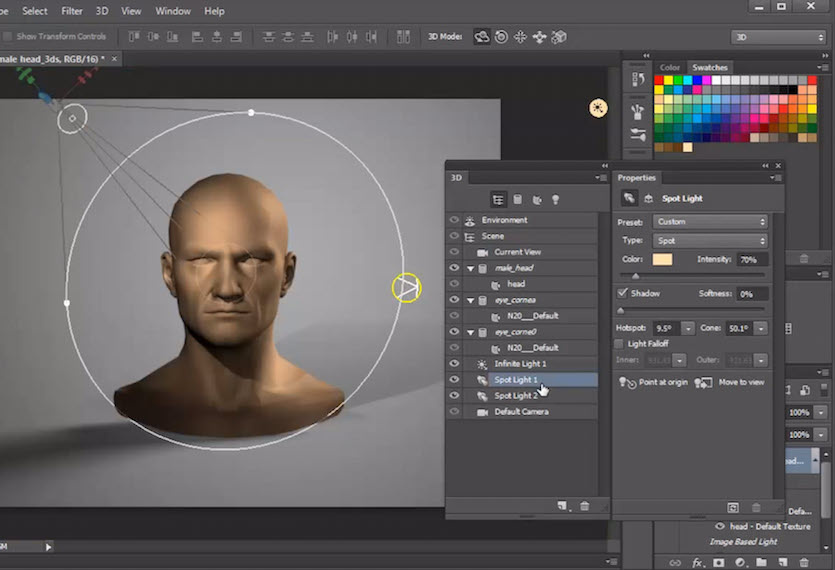
Het aanmaken van de lagen is wat Photoshop zo uniek maakt tegenover veel andere bewerkingsprogramma’s. De lagen zorgen ervoor dat je precies ziet hoe de uiteindelijke afbeelding is opgebouwd. Via het menu voeg je gemakkelijk een nieuwe laag toe.
Een filter in Photoshop aanbrengen? Door een laag Smart Filter over je afbeelding aan te brengen creeer je een ander effect. Zo kun je je afbeelding een vintage look geven, zwart-wit maken of de contrasten aanpassen.
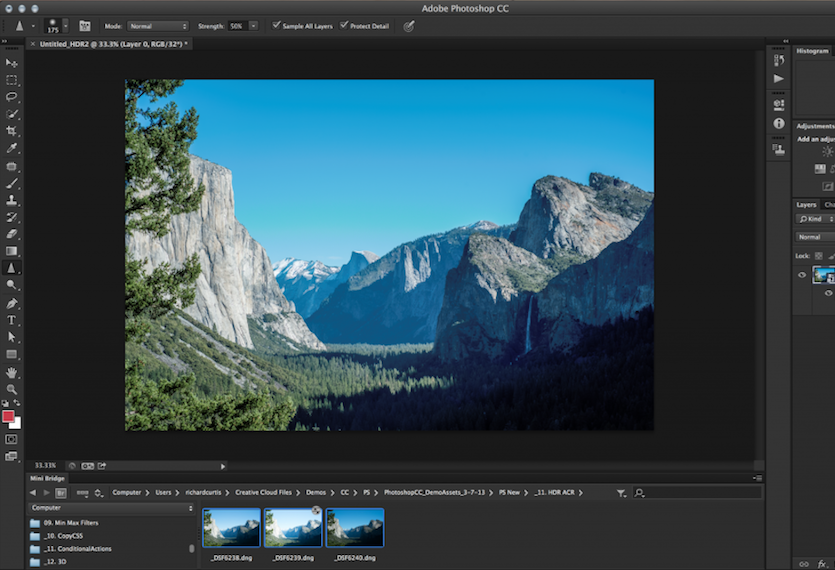
Contrast en helderheid aanpassen kan ook handmatig. Met de Brightness/Contrast optie (zonnetje in het panel). Maar hiervoor ook weer bij voorkeur een nieuwe laag aan die je over de afbeelding heen legt, want dit is beter voor de kwaliteit en zorgt ervoor dat je eventuele wijzigingen in de toekomst gemakkelijker doorvoert.
Fotobewerkingsprogramma Photoshop staat bekend om de uitgebreide toolset die je kunt gebruiken, die enerzijds wat moeilijker te leren kan zijn, maar anderzijds alles biedt wat je je ook maar kunt wensen. Veel gebruikte tools in de interface zijn:
In onderstaand filmpje worden alle functies nog eens kort aan je uitgelegd.
Maak je ook foto's met een smartphone of tablet? Dan kun je deze met Photoshop Express alvast bewerken, voordat je echt aan de slag gaat op je computer. Zo heb je het halve werk al gedaan en heb je altijd een bewerkingstool bij de hand!
Voor veel mensen is Photoshop een nogal intimiderend programma. Het heeft ook zo ontzettend veel functies! Wil je graag mooie foto's, maar is Adobe Photoshop echt te veel voor je? Probeer dan eens Adobe Photoshop Elements, een andere versie van Photoshop. Dit programma automatiseert de ordenings- en bewerkingsprocessen, zodat je met speels gemak de mooiste foto's kunt maken en delen!
Wellicht wil je toch iets anders downloaden uit de categorie: Afbeelding & foto bewerken.
Een mogelijk vergelijkbare gratis download is Deep Art Effects.